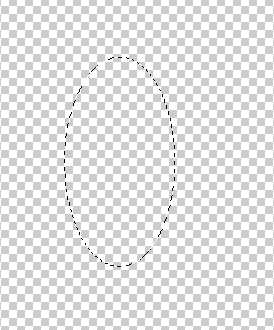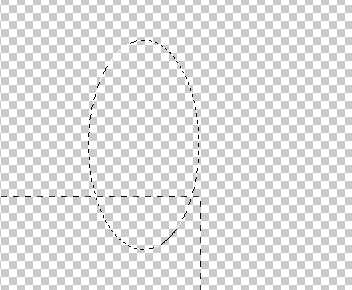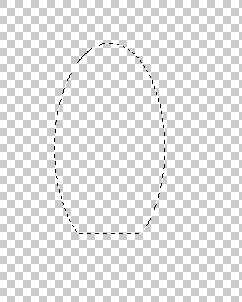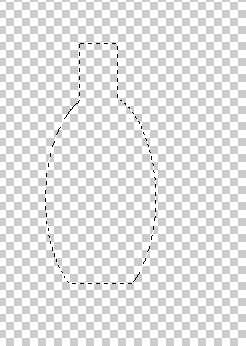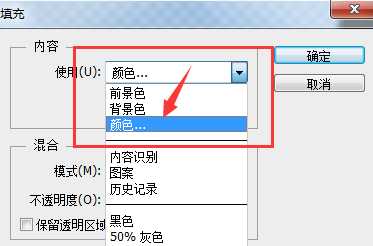站长资源平面设计
ps怎么使用选框工具绘制图形?
简介ps的功能之强大我们就不细说了。我们慢慢讲他的一些工具的使用方法。这里我们先说下ps中的选框工具。ps的选框工具有什么作用呢?一个简单的用处就是当你在填充颜色的时候除选框内,其他区域都不会被填充颜色。另外,还可以对框区进行特定图形的设置。软件名称:Adobe Photoshop 8.0 中文完整绿
ps的功能之强大我们就不细说了。我们慢慢讲他的一些工具的使用方法。这里我们先说下ps中的选框工具。ps的选框工具有什么作用呢?一个简单的用处就是当你在填充颜色的时候除选框内,其他区域都不会被填充颜色。另外,还可以对框区进行特定图形的设置。
- 软件名称:
- Adobe Photoshop 8.0 中文完整绿色版
- 软件大小:
- 150.1MB
- 更新时间:
- 2015-11-04立即下载
1、在左边这个选框工具这里,右击我们可以看到有“矩形,椭圆,单行单列”等选框工具。
2、举个例子来说吧。如果我们想要制作一个瓶子,首先使用椭圆的选框工具(事先新建了一个透明的背景)先用椭圆选框工具,选出一个椭圆区域。
3、接下来我们做出瓶底。先切换到矩形选框工具,这里重要的一部就是在这里使用“从选区减去”功能。
4、接下来,制作瓶颈。用到的另一个工具是“添加到选取”,这个功能可以实现连个选取合并。
5、制作好选框之后就可以对他进行填充颜色了。“编辑-->填充”
相关推荐:
ps变形工具怎么添加结点?
PS怎么使用选框工具画杯子图形?
ps怎么使用椭圆选框工具快速画圆环?